Bir ISO dosyasını USB'ye nasıl yazabilirsiniz? Bu, birkaç yıl önce yapılması zor bir işti. Artık teknolojinin gelişmesiyle birlikte birçok ISO'dan USB'ye BT uzmanı olmayan bir kişi için bu süreci yeterince kolaylaştıran araçları indirin. Bilgisayarınıza Windows veya bir oyun yüklemeniz gerektiğinde, genellikle internetten indirilmiş bir ISO dosyasına sahip olursunuz. Bu dosyayı PC'nize kopyalayıp yükleyemezsiniz. Önce bir USB'ye yazmanız gerekir ve ardından USB diskten önyükleme yapabilirsiniz. Aşağıda, ISO görüntüsünü USB'ye yazmak için kullanılabilecek ücretsiz bir yazılım bulunmaktadır.
ISO'dan USB'ye nedir?
ISO to USB, ISO dosyalarını USB'ye yazmak için kullanabileceğiniz ücretsiz bir yazılımdır. Küçük bir yazılımdır ve ISO görüntüsünü USB flash sürücüler, bellek çubukları veya diğer USB depolama sürücüleri içeren USB sürücülere kolayca yazabilirsiniz. Windows işletim sistemi ile önyüklenebilir bir USB disk yapmak istiyorsanız, ISO'dan USB'ye de bunu yapma seçeneği sunar. Yazılımın arayüzü basit ve kullanıcı etkileşimlidir.
ISO görüntü dosyası, günümüzde CD/DVD disklerinin popüler bir görüntüsüdür. ISO dosyası, diskteki tüm içeriği içerir. ISO görüntüsünü bir USB sürücüsüne yazmadığınız sürece onu kullanamazsınız. Bu yazılım, ISO dosyasını kolayca USB sürücüye yazabilir ve kullanımı kolaylaştırabilir. ISO'yu USB flash sürücüye yazma adımları.
Aşama 1: İndir ve ISO'yu USB'ye yükleyin.
Adım 2: Aç onu. USB sürücünüzü PC'nize takın.
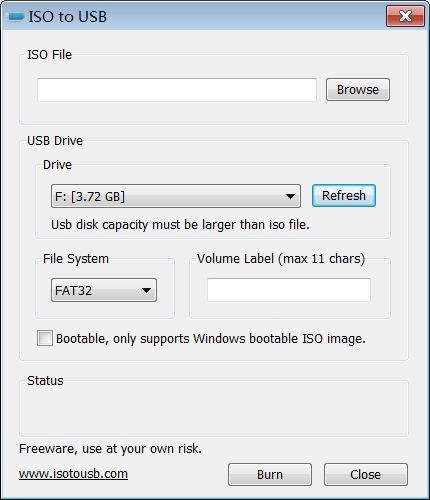
Aşama 3: ISO görüntü dosyasını seçin ve ardından "yak" düğmesine tıklayın.
4. Adım: İşlemin tamamlanmasını bekleyin.
Adım 5: İşlem tamamlandığında, PC'nize Windows yüklemek için USB sürücüsünü kullanabilirsiniz.
Ancak bir kullanıcı için can sıkıcı olabilecek bazı dezavantajları vardır:
- Önyüklenebilir ISO oluştururken sisteminizi dondurabilir.
- Önyüklenebilir USB diski oluştururken bölüm oluşturamazsınız.
Bu aracı kullanmaktan emin değilseniz, şiddetle tavsiye edilen bu alternatifi deneyebilirsiniz.
ISO'dan USB'ye En İyi Alternatif
Ücretsiz yazılım ve araçları kullanmak, kötü amaçlı yazılım, virüs veya truva atı ile donanmış olma riski taşır. Aracı yapan geliştiriciler tarafından yapılmaz, ancak bazen dağıtıcılar, kendilerinden indirilen yazılımın etkinliğini izlemek için bunu yapar. Bu nedenle, bu ikilemden kaçınmak için, ücretli ve güvenli olan en iyi alternatifleri bilmelisiniz.
PassFab for ISO önyüklenebilir bir disk oluşturmanız için alternatif seçimdir. USB aracı için en iyi ISO olarak kabul edilebilecek harika bir yazılımdır. Kullanıcı etkileşimli arayüze sahiptir. Bu aracı kullanarak ISO görüntü dosyasını USB sürücüye kolayca yazabilirsiniz. Bir ISO görüntü dosyası yazmak için bir USB/CD/DVD seçebilirsiniz. Artık UEFI BIOS ile kurulan yeni bilgisayarları destekleyen en iyi Windows ISO'dan USB'ye aracıdır.
Teknoloji meraklısı olmasanız bile, görevi kolayca gerçekleştirebilir ve önyüklenebilir USB sürücü oluşturabilirsiniz. İlgili adımlar aşağıdaki gibidir.
Aşama 1: PassFab for ISO'ı indirin ve yükleyin. Başlatın.
Adım 2: ISO dosyanızı buna aktarın ISO düzenleyici .
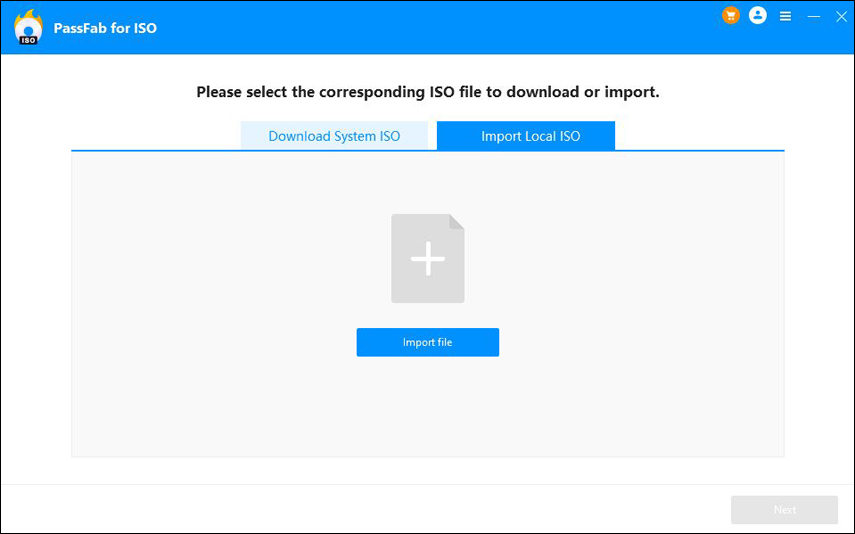
4. Adım: İşlemi başlatmak için USB veya CD/DVD sürücünüzü takın ve Yaz'a tıklayın. Bu program, USB'deki verilerin silineceğini ve tüm dosyaların kaybolacağını belirten bir uyarı isteyecektir.

Adım 5: Evet'e tıklayın ve yazılım yazma işlemini başlatacaktır. Biraz zaman alacaktır, bu yüzden işlem tamamlanana kadar bekleyin.

6. Adım: İşlem tamamlandığında, yazma işleminin başarıyla yapıldığını gösteren bir istem açılır.

Sonuç olarak
Bu kılavuzda, önyüklenebilir USB sürücü oluşturmanıza ve ISO görüntü dosyalarını USB diske zaman kaybetmeden yakmanıza yardımcı olabilecek bazı harika yazılımlar hakkında bilgi edindiniz. En iyi yanı, bu yazılımların ücretsiz ve kullanımı kolay olmasıdır. İhtiyacınıza göre herhangi bir yazılımı kullanabilirsiniz, ancak daha fazlasını elde etmek istiyorsanız ve güvenli, etkileşimli ve hızlı bir yazılım aracına ihtiyacınız varsa denemeniz gerekenden daha fazlası PassFab for ISO bu size bu yazılım için artı olan bazı gelişmiş seçenekler sunar.